Outlook.com에서 메시징 기록을 저장하는 방법
시야.com은 많은 기능 향상을 가져 왔으며 사용자가 별칭 계정을 만들뿐만 아니라받은 편지함의 스팸과 싸우기 위해 차단 된 목록에 사용자를 추가 할 수 있습니다. 또 다른 그루비 기능은 웹 인터페이스에서 IM 기록을 볼 수 있다는 것입니다. 기본적으로 사용 설정되어 있지 않지만 IM 기록을 보도록 설정하는 방법은 다음과 같습니다.
먼저 Outlook.com 계정에 로그인하십시오.

톱니 바퀴 아이콘을 클릭하고 추가 메일 설정을 선택하십시오.
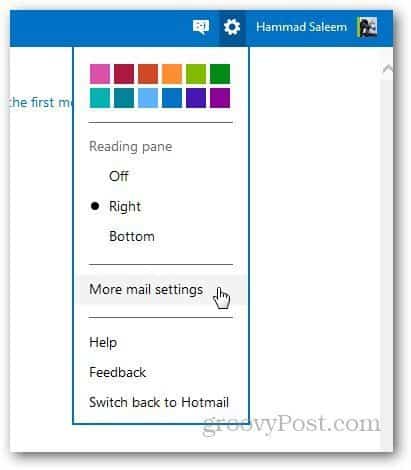
계정 관리에서 메시징 기록을 선택하십시오.
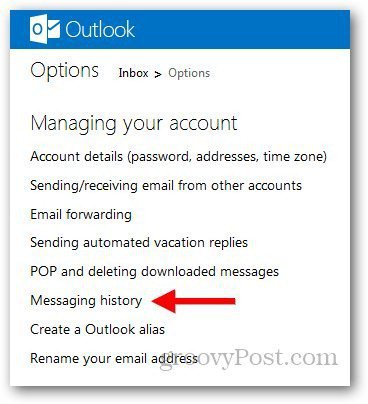
인스턴트 메시지 저장을 선택하고 저장을 클릭하십시오.
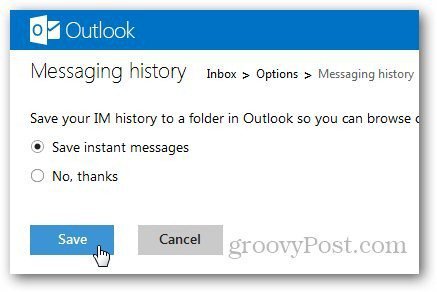
받은 편지함에 새 폴더가 추가됩니다. 메시지 기록을 사용하도록 설정 한 후 대화를 닫은 후받은 편지함에 표시되는 데 시간이 걸립니다. 따라서 바로 표시되지 않더라도 걱정하지 마십시오.
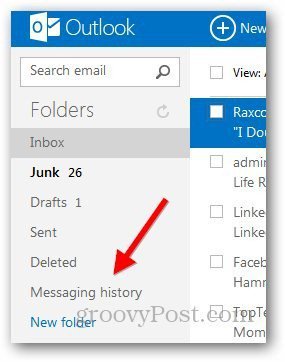


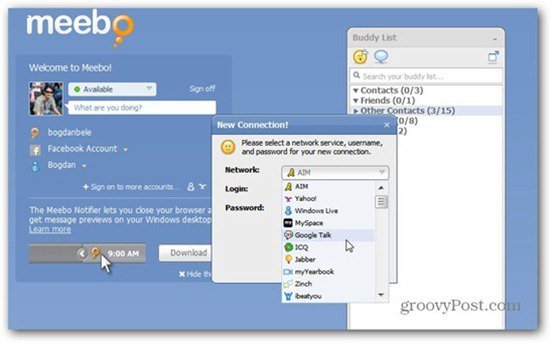







코멘트를 남겨주세요